Visio怎样快速按顺序连接多个形状
1、打开Visio流程图,点击上方菜单栏上的“文件”。
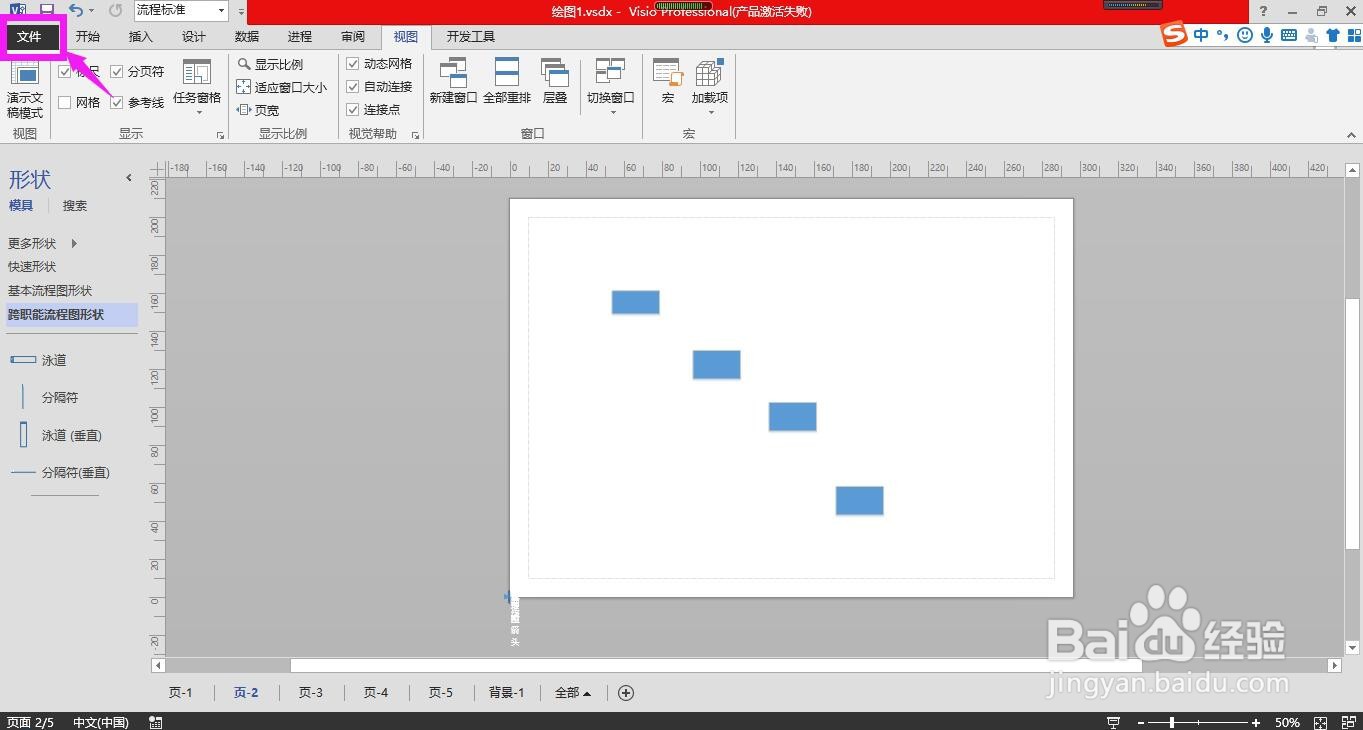
2、在文件下拉列表中点击“选项”,弹出Visio选项对话框。
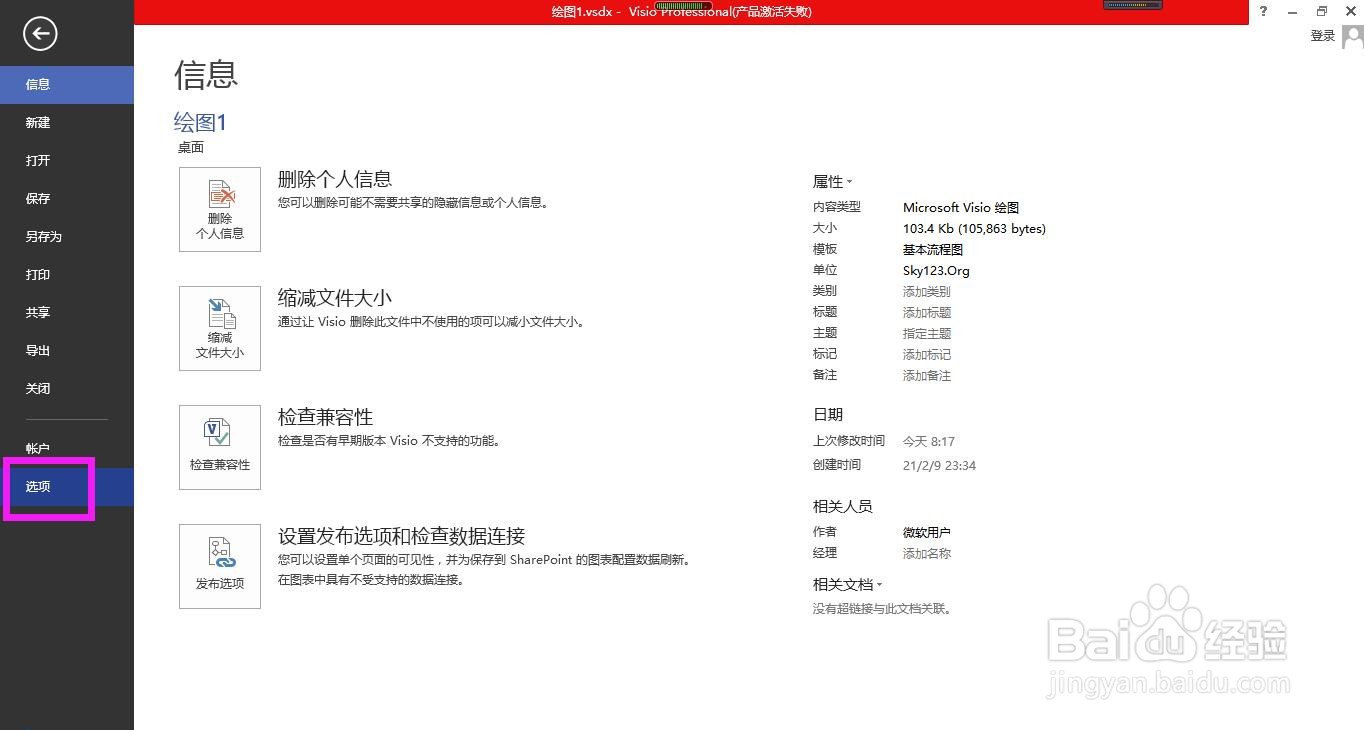
3、在Visio选项对话框中点击左侧列表中的“快速访问工具栏”。
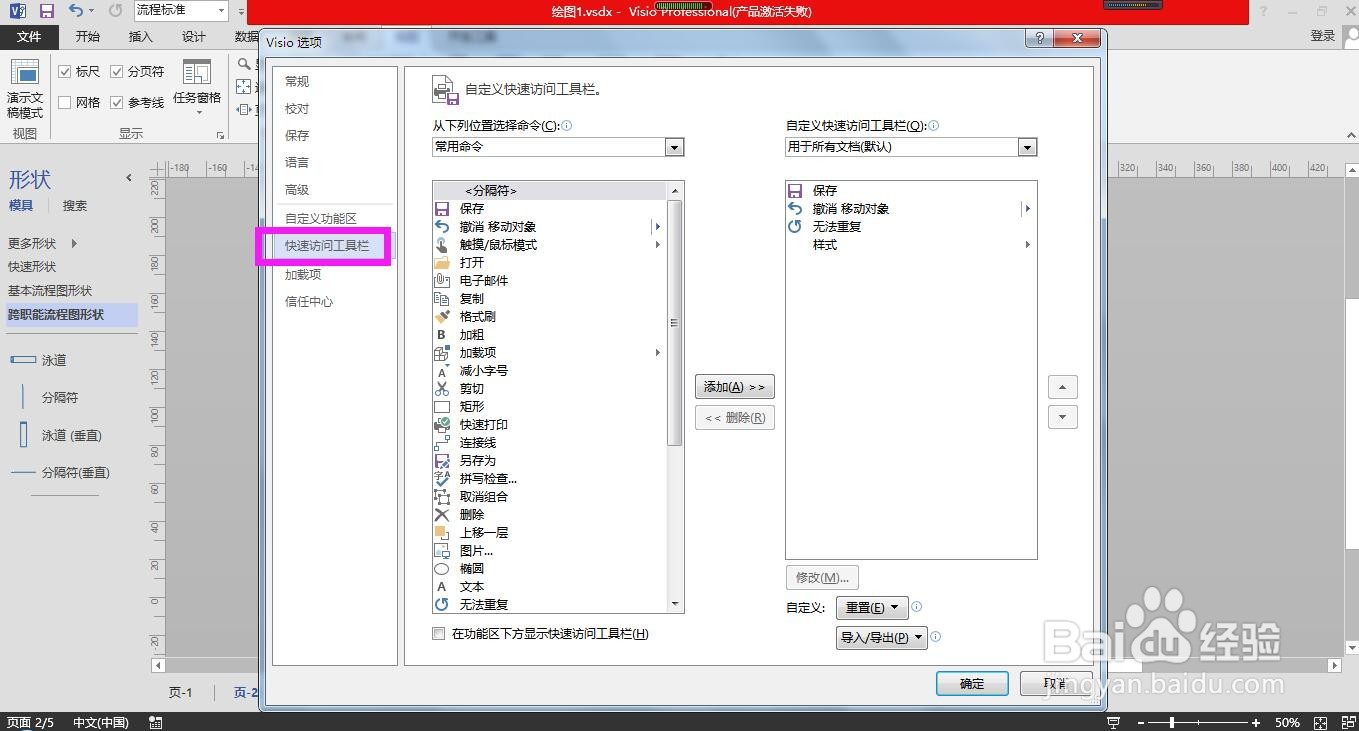
4、然后点开上面方框的下拉箭头,在列表中选择“不在功能区中的命令”。
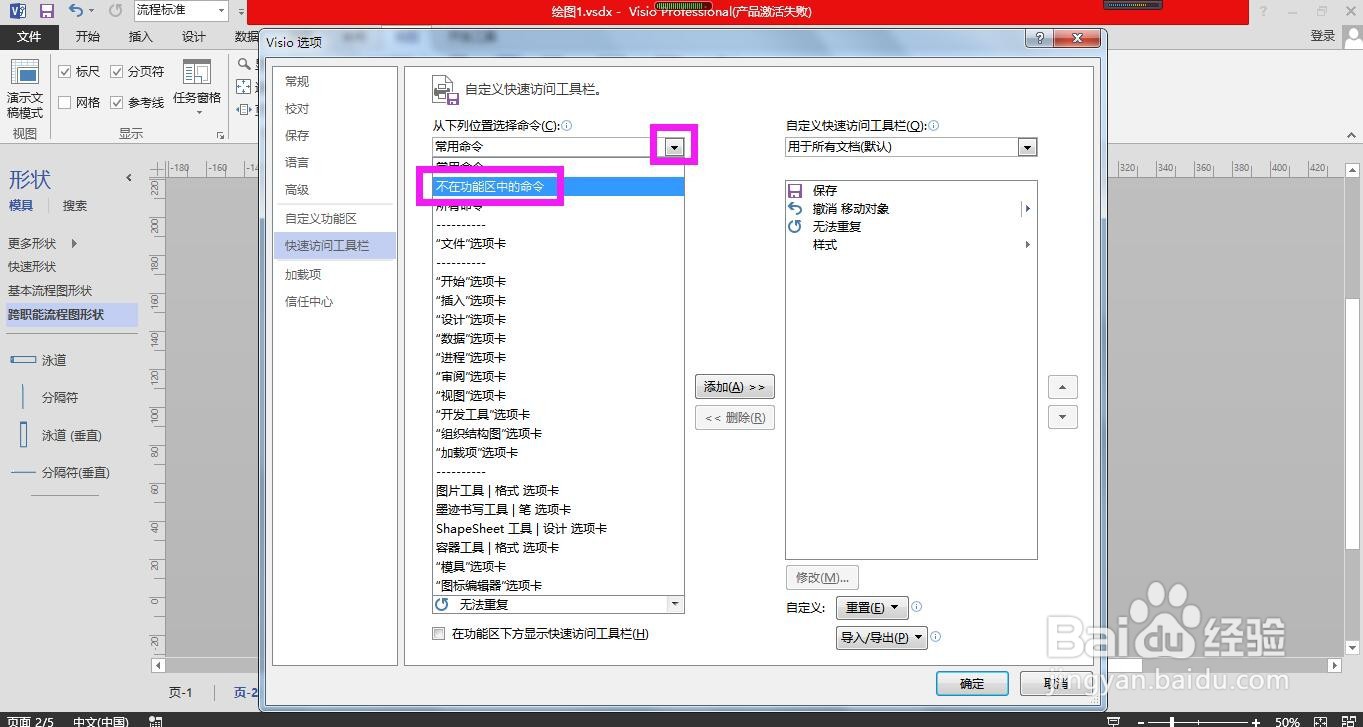
5、在命令列表中选择“连接形状”,点击添加按钮,然后点击确定,即可将连接形状命令添加到快速访问工具栏上。
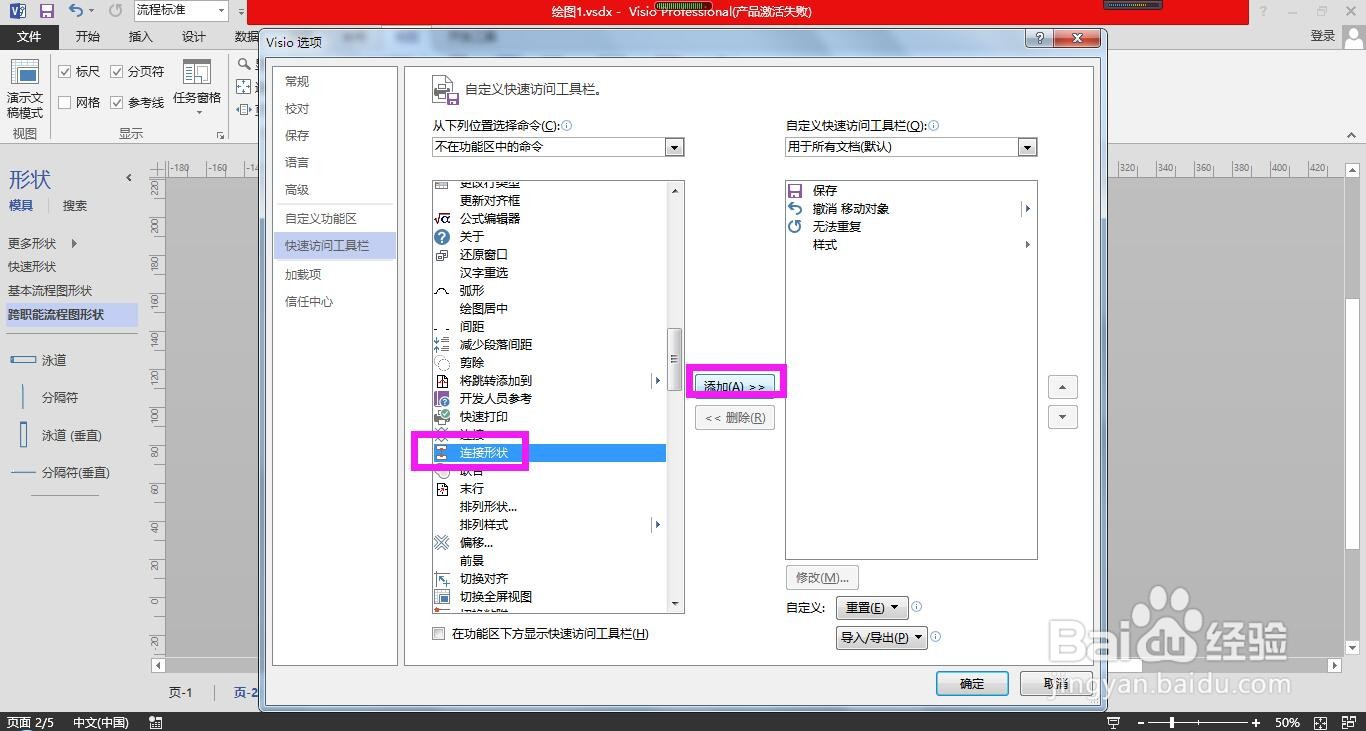
6、然后按住键盘上的Ctrl键按顺序依次选中需要连接的形状。
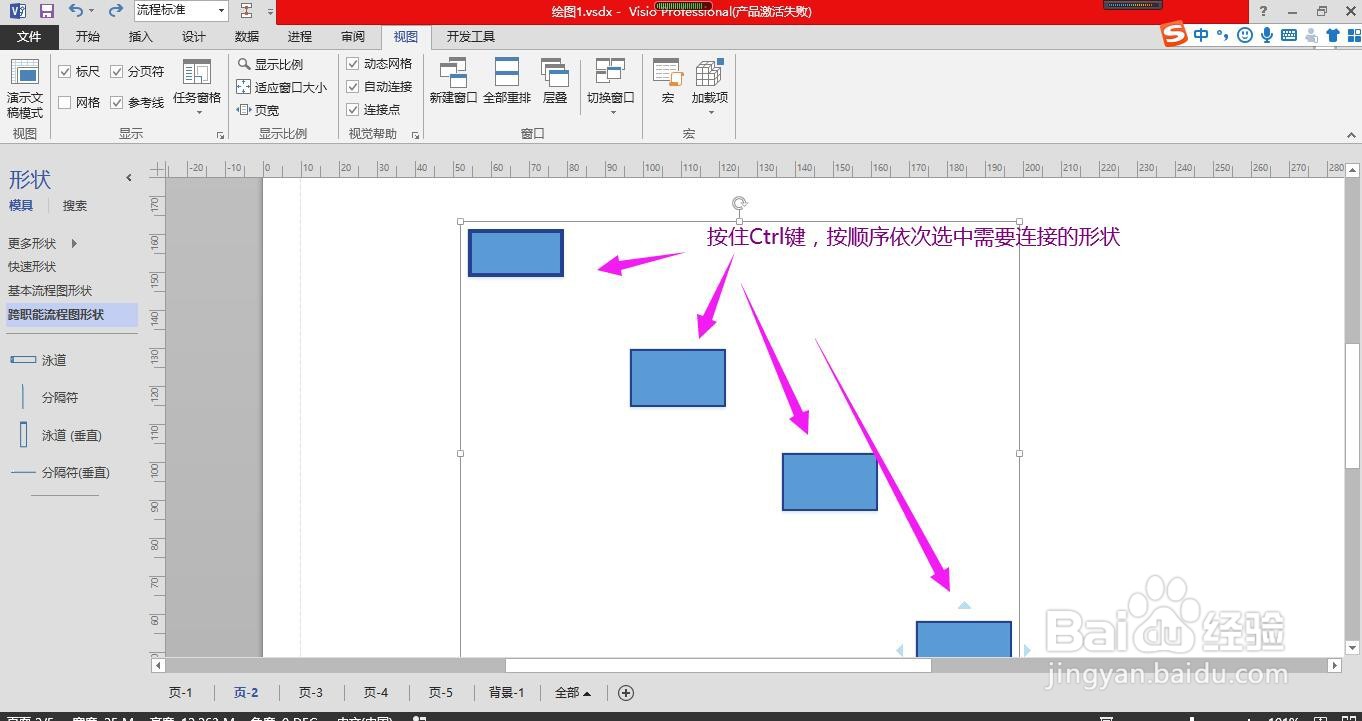
7、然后点击快速访问工具栏上的“连接形状”按钮,即可快速按顺序将形状连接起来。
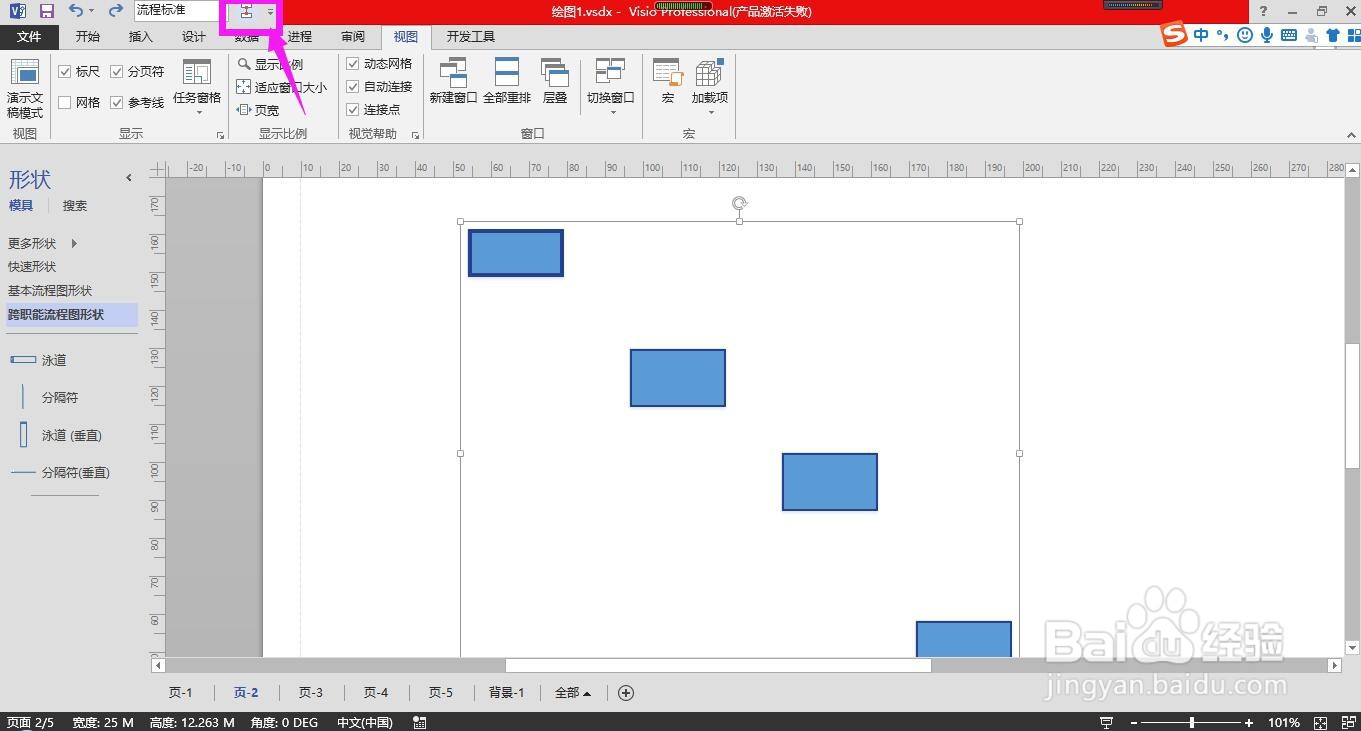
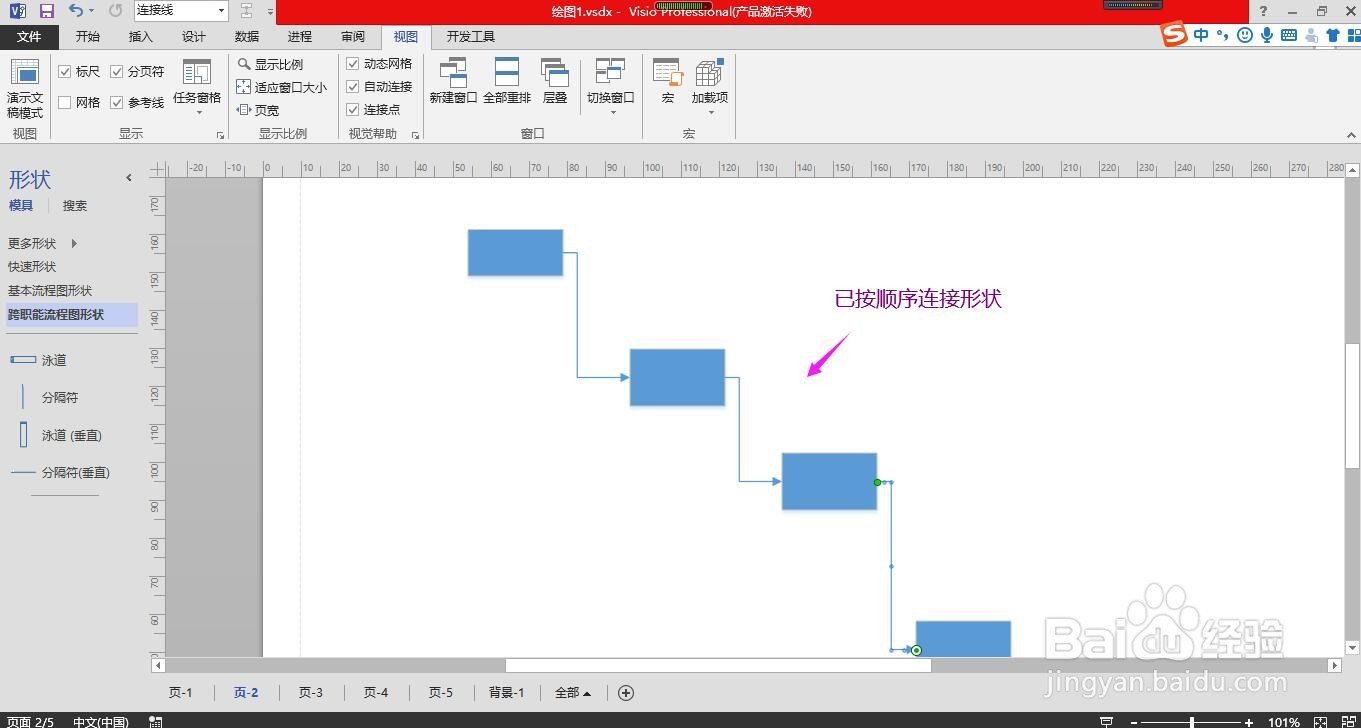
声明:本网站引用、摘录或转载内容仅供网站访问者交流或参考,不代表本站立场,如存在版权或非法内容,请联系站长删除,联系邮箱:site.kefu@qq.com。
阅读量:191
阅读量:135
阅读量:42
阅读量:181
阅读量:67